Ändern / Bearbeiten Dateisystem in früheren Versionen von Windows war (und ist immer noch für diejenigen, die immer noch XP oder ältere Versionen von Windows) eine etwas einfache Aufgabe. Aber mit dem Start Windows Vista, Microsoft gestiegen Sicherheit Betriebssystem und in Windows 7 wurde es noch enger. Angabe administrative Berechtigungen (in Besitz nehmen) Auf einer geschützten Datei-System ist ein Prozess, der Papst einige Zeit abgeschlossen werden, sei es durch getan GUI oder Command PromptGemeinschaft.
Glücklicherweise gibt es eine kleine (na ja, nicht wirklich klein, aber es wird nur einmal ausgeführt: P) Registry-Hack was fügt die Option Besitz übernehmen im Rechtsklick-Menü, so dass nach Erreichen es, wenn Sie zu zahlen haben Rechte von administrator das Dateisystem ist genug, um zwei Klicks und fertig zu geben, ist das Problem gelöst.
Wie können wir hinzufügen, Take Ownership mit der rechten Maustaste Menü mit Registrierung
Achtung! Vor der Änderung der System-Registry ist es empfehlenswert, ein make Back-up ihre eventiuale unangenehme Folgen zu vermeiden.
- offen Registry Editor (Typ: regedit in Durchsuchen von Start Menu und geben Enter) Und mit dem Pfad navigieren HKEY_CLASSES_ROOT * shell
- unten Schale erstellen Sie eine neue Schlüssel Sie angerufen runas
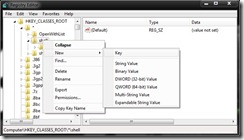
- im rechten Fensterbereich Änderung der Werteintrag Default in Besitz übernehmenDann erstellen Sie einen neuen String-Eintrag, die als NoWorkingDirectory (Und geben Sie es nicht jeden beliebigen Wert)
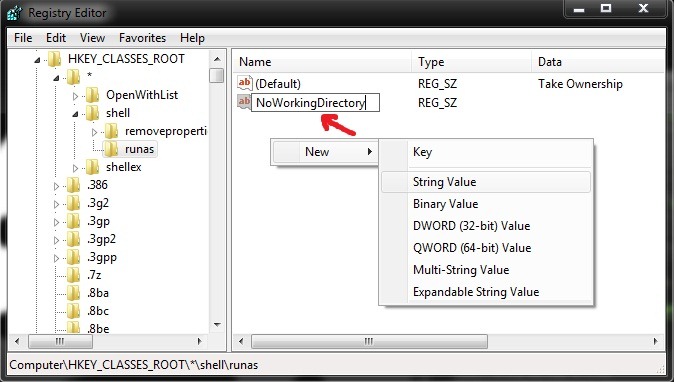
- unten runas erstellen Sie einen neuen Schlüssel namens Sie Befehl
- im rechten Fensterbereich doppelt auf den Eintrag Default und geben Sie dann die folgende Zeile in das Feld unten Wert
- cmd.exe / c takeown / f „% 1“ && icacls „% 1“ / grant administrators: F
- erstellen Sie eine neue String Value-Eintrag, der als IsolatedCommand, An wen werden Sie alle Wert geben cmd.exe / c takeown / f „% 1“ && icacls „% 1“ / grant administrators: F
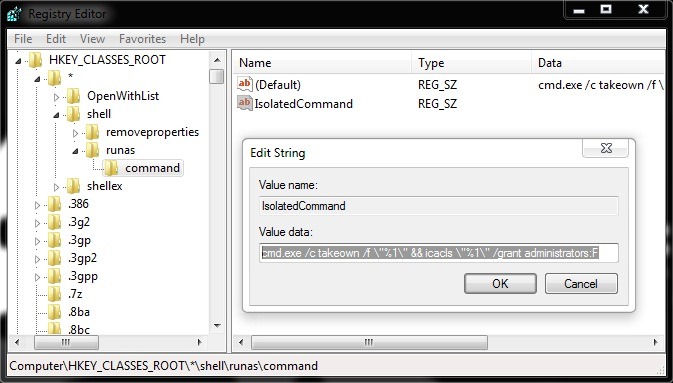
- zu dem Pfad navigieren HKEY_CLASSES_ROOTDirectoryshell und erstellen Sie einen neuen Schlüssel namens Sie runas
- im rechten Fensterbereich Änderung der Werteintrag Default in Besitz übernehmenDann erstellen Sie einen neuen String-Eintrag, der als NoWorkingDirectory
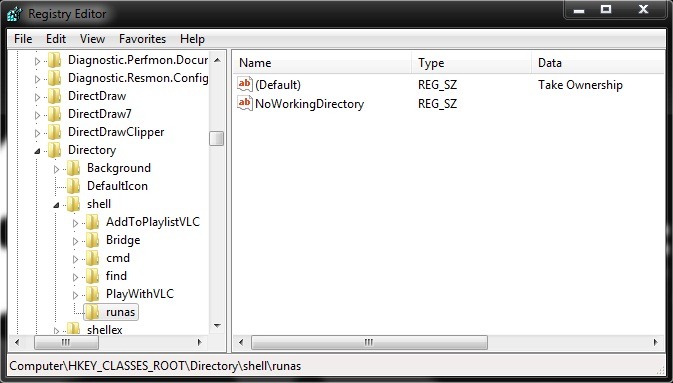
- unten runas erstellen Sie den Schlüssel BefehlDann im rechten Fensterbereich den Wert Eintrag Default in
- cmd.exe / c takeown / f „% 1“ / r / dy && icacls „% 1“ / grant administrators: F / t
- erstellen Sie den neuen Eintrag IsolatedCommandGestellt, das sie den gleichen Wert wie der Eingangs Default (dh cmd.exe / c takeown / f „% 1“ / r / dy && icacls „% 1“ / grant administrators: F / t)
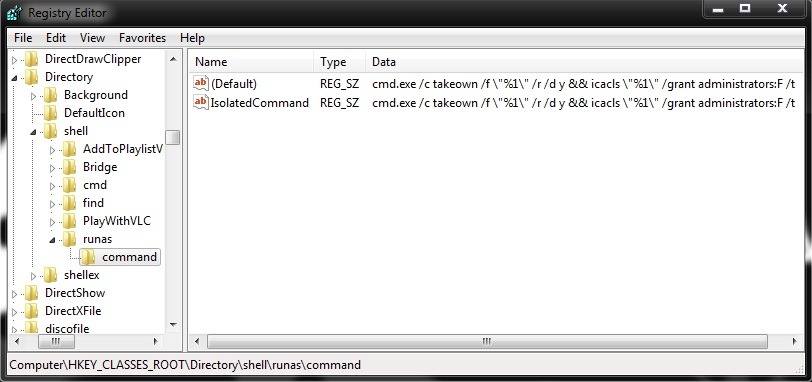
- schließen regedit
Sie werden feststellen, dass das Rechtsklick-Menü gibt es eine neue Option ist - Besitz übernehmen - Damit können Sie Administratorrechte für jede vom System geschützte Datei gewähren.
Für diejenigen, die nicht auf die Zusammenarbeit mit der Registrierung gewohnt herunterladen und verwenden können die beiden Dateien .Reg unten:
Inhalt
InstallTakeOwnership.reg
UninstallTakeOwnership.reg
Hinweis: Getestet am Windows 7. Kompatibel mit Windows Vista.